目次
はじめに
ディーネットのよろず請負の深見です。
ちょっと時間が経ちますが、前回は vCenter Server Appliance (vCSA) のセットアップが完了しました。
今回は、残りとして vSphere のクラスタ構築などの詳細設定を行い、完結となります。
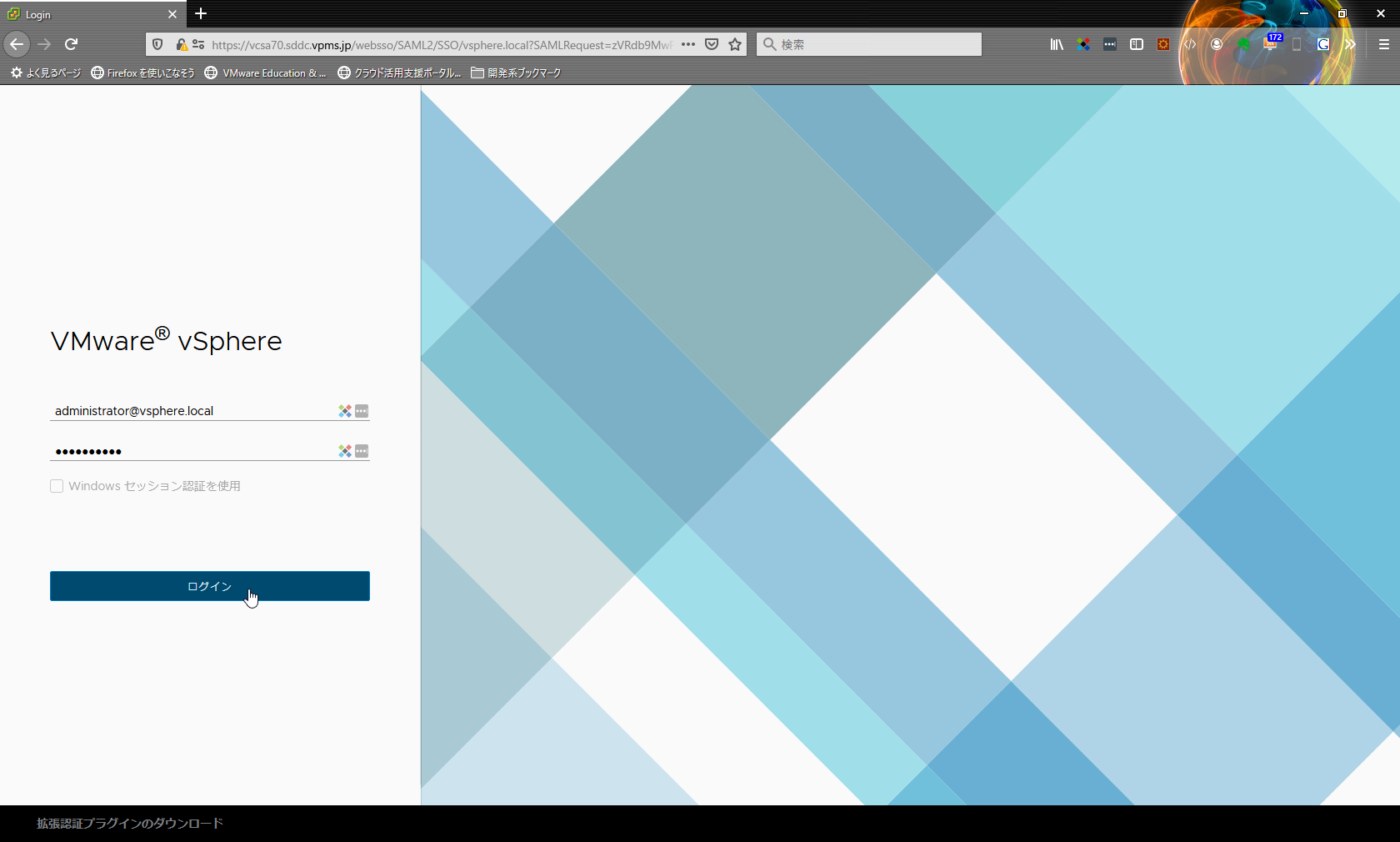
Nested 版 vSphere 7.0 U1 環境構築 ~ その5
さて、前回までは vSphere 環境の構築を行いました。
仮想マシン (VM) を個々に作成して利用するのみであれば、ESXi ホストを作るだけで良いのですが、
本格的に vSphere HA などの高可用性を提供する環境の検証をしようとすると vSphere クラスタの構築が必要となります。
それでは、vSphere Client にログインをします。
- ユーザー名: administrator@vsphere.local
- パスワード: <設定したパスワード>
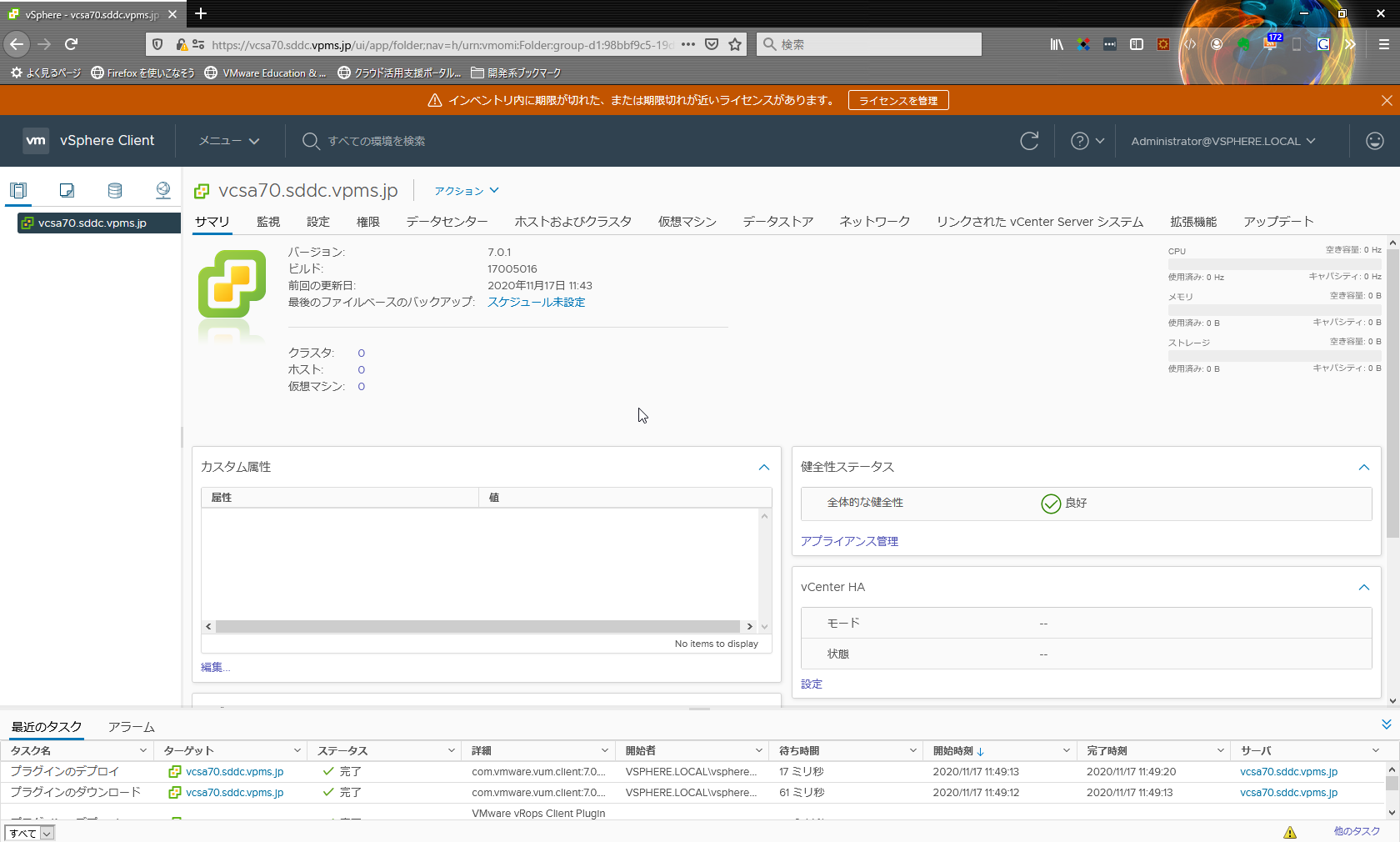
vSphere クラスタ の設定
(1) 新規データセンター の作成
- [アクション]より、「新規データセンター」を選択
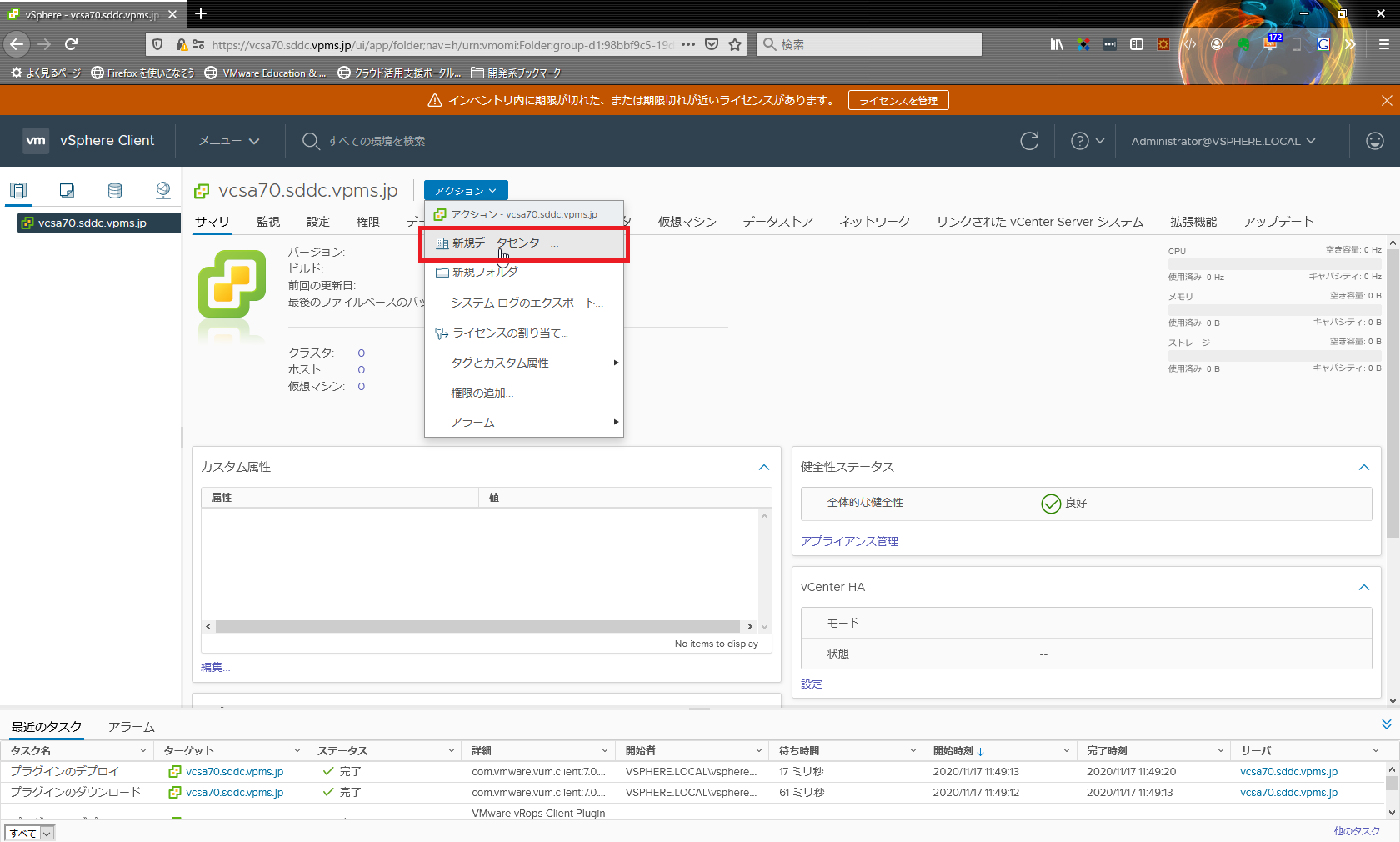
- 「新規データセンター」を入力し、[OK]をクリック
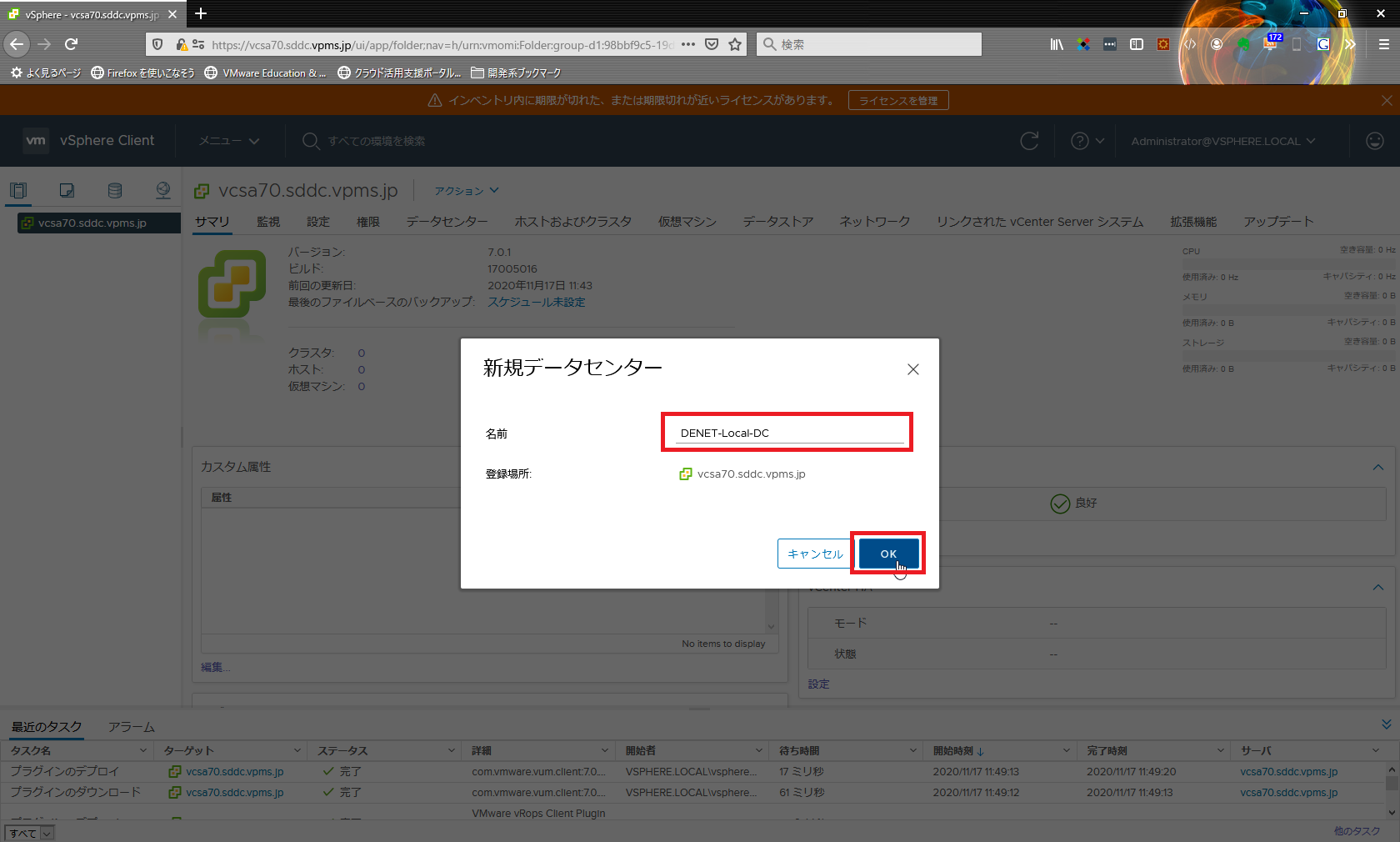
(2) 新規クラスタ の作成
- [アクション]より、「新規クラスタ」を選択
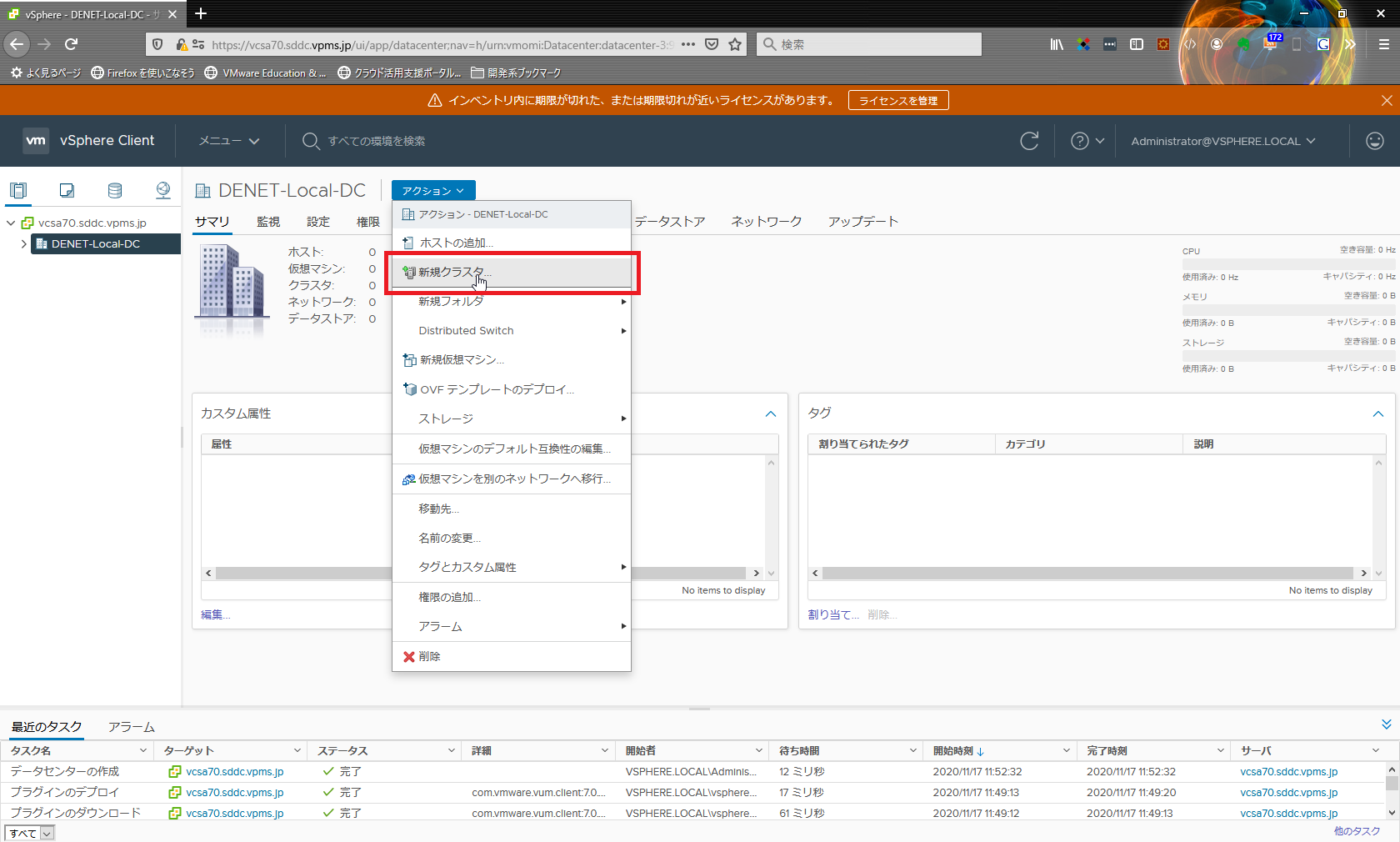
- 「名前(クラスタ名)」を入力し、[OK]をクリック
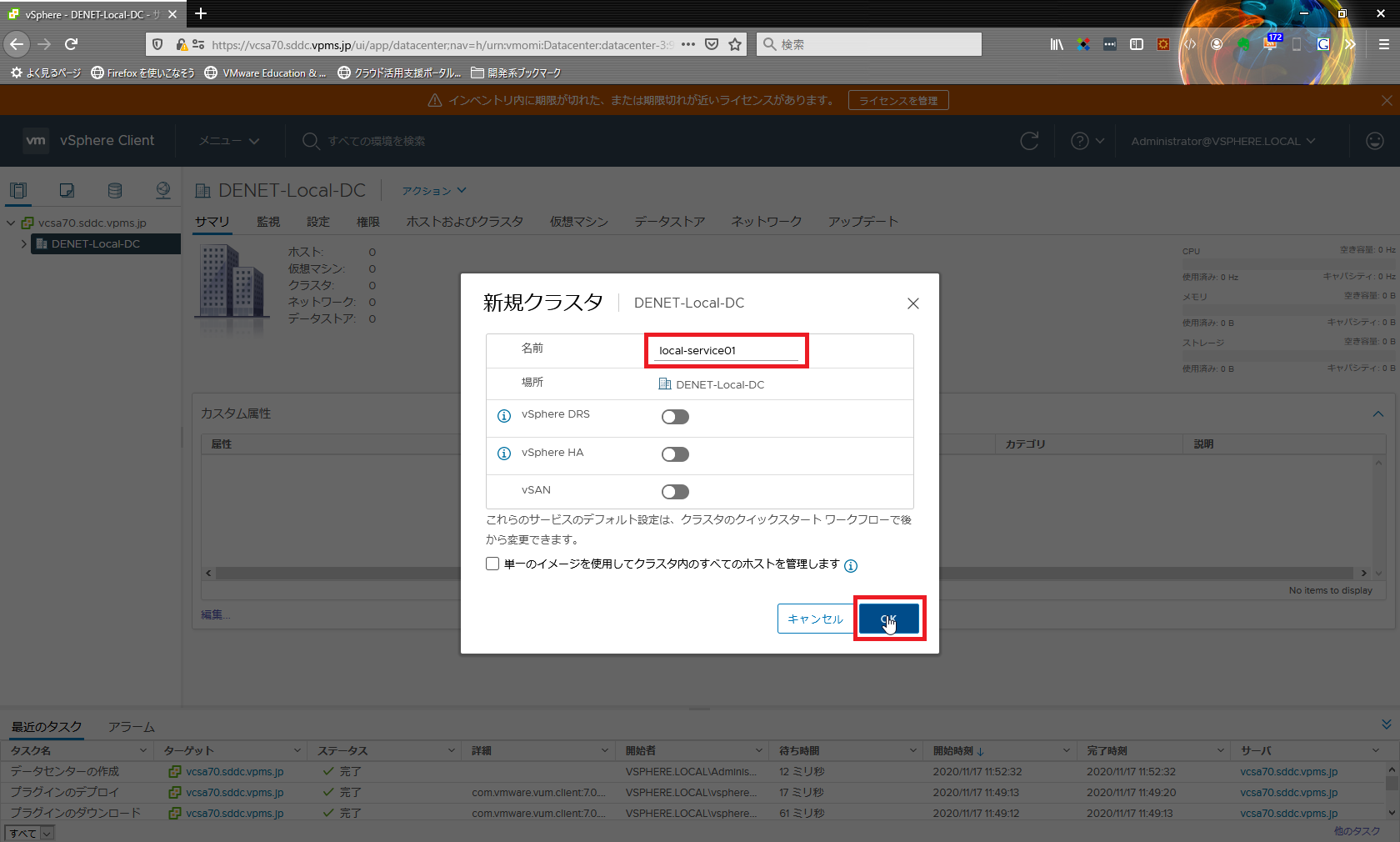
(3) クイックスタートによる設定 (ここでは、標準的な設定を簡易に進めます)
① ESXi ホストの追加
- メニューの[クイックスタート]をクリックし、「2.ホストの追加」で[追加]をクリック
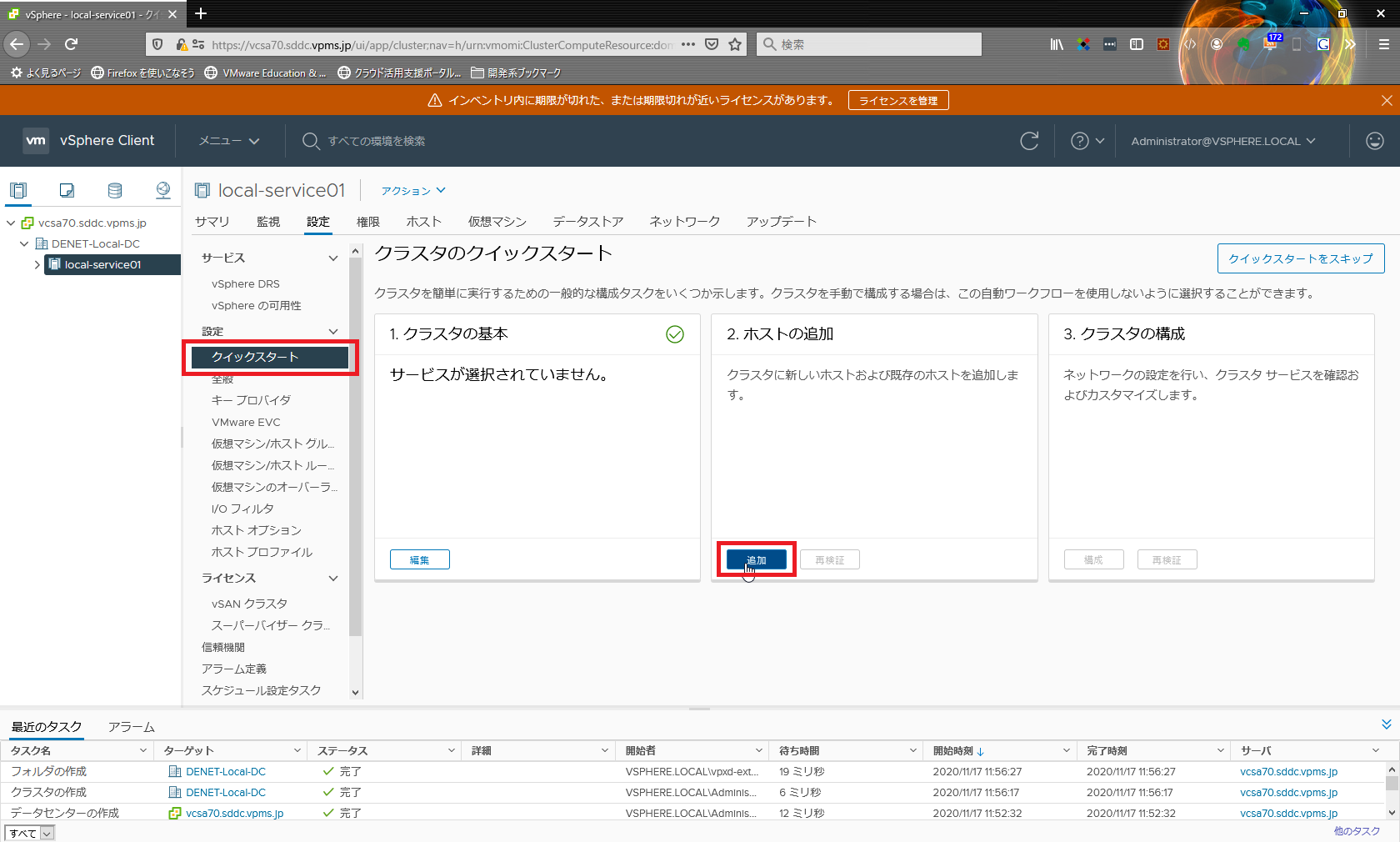
- ここまでに作成した 3 台の ESXi ホストを登録し、[OK]をクリック
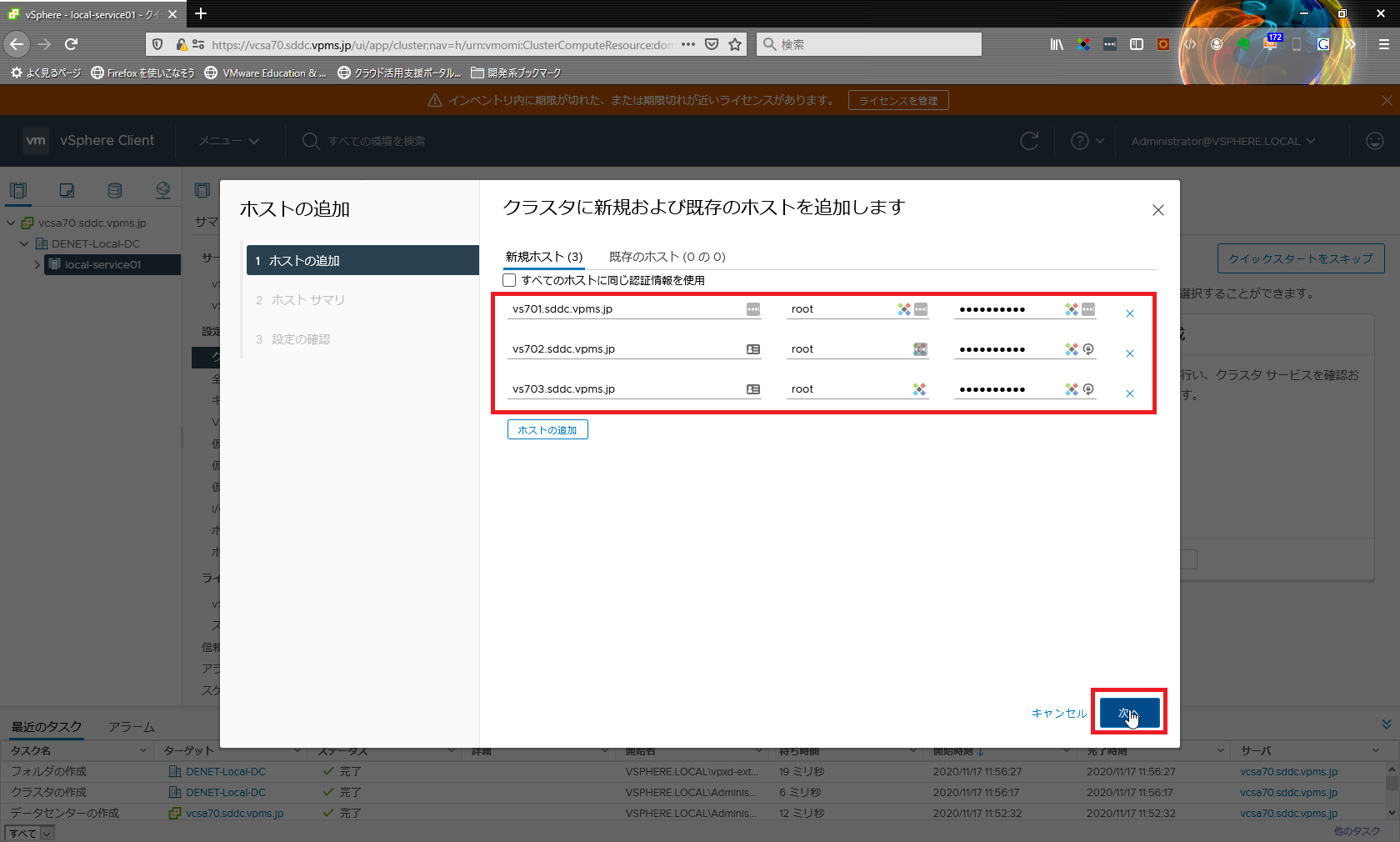
- セキュリティ アラートが出ますが、作成した 3 台の ESXi ホストを選択したままで、[OK]をクリック
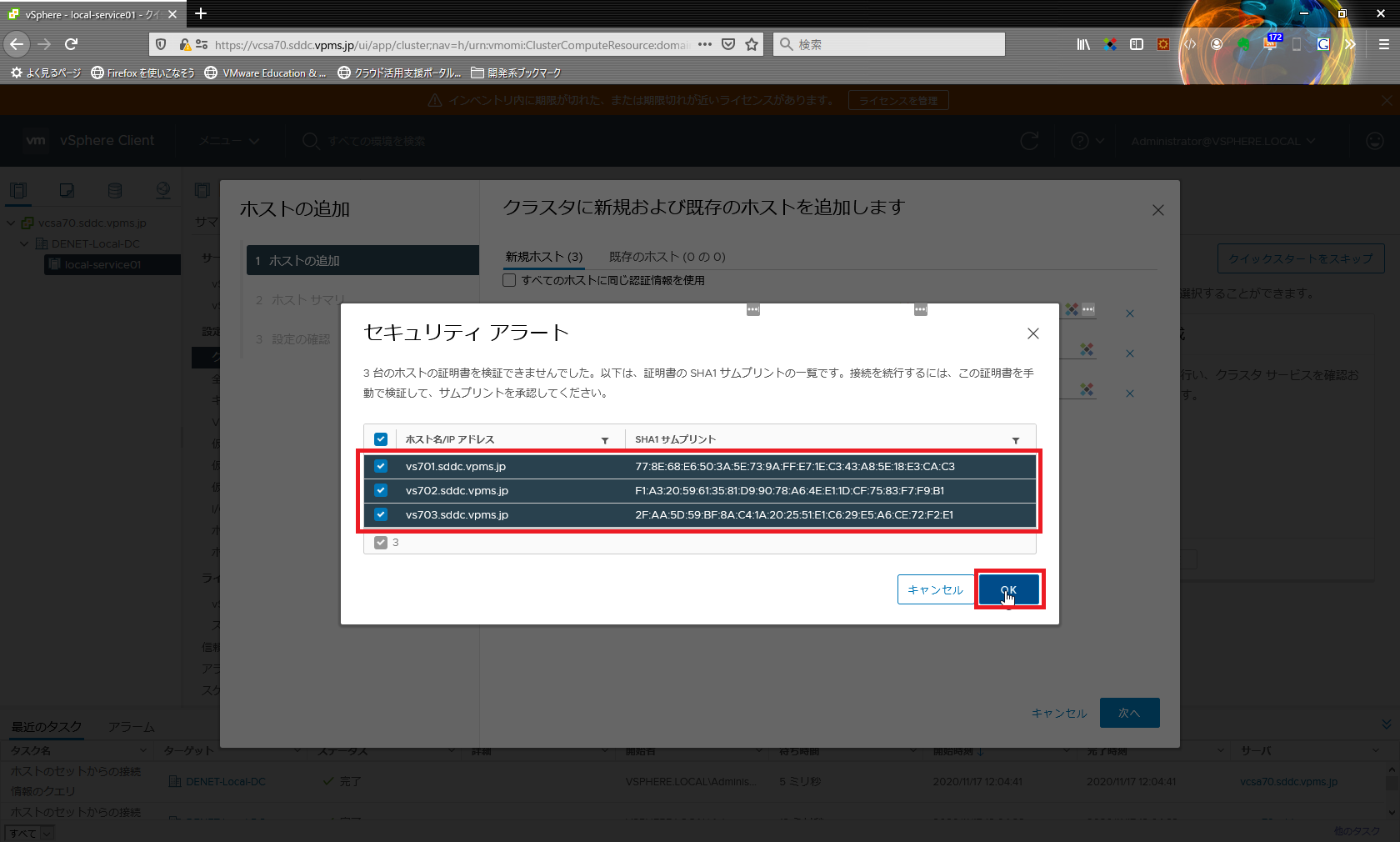
- ホスト サマリが表示されますので、確認をして[OK]をクリック
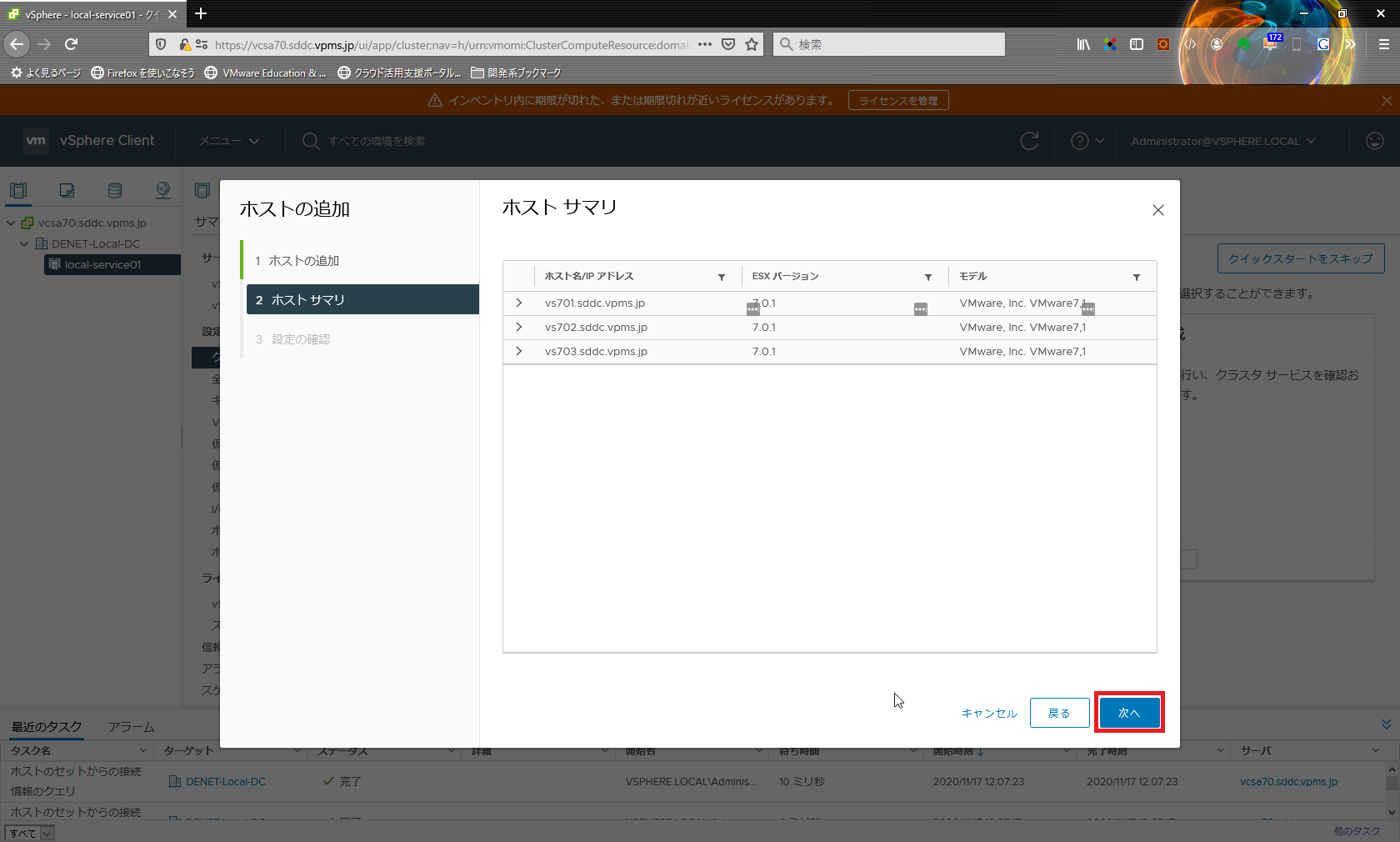
- [完了]をクリックし、ホストの追加は完了します。
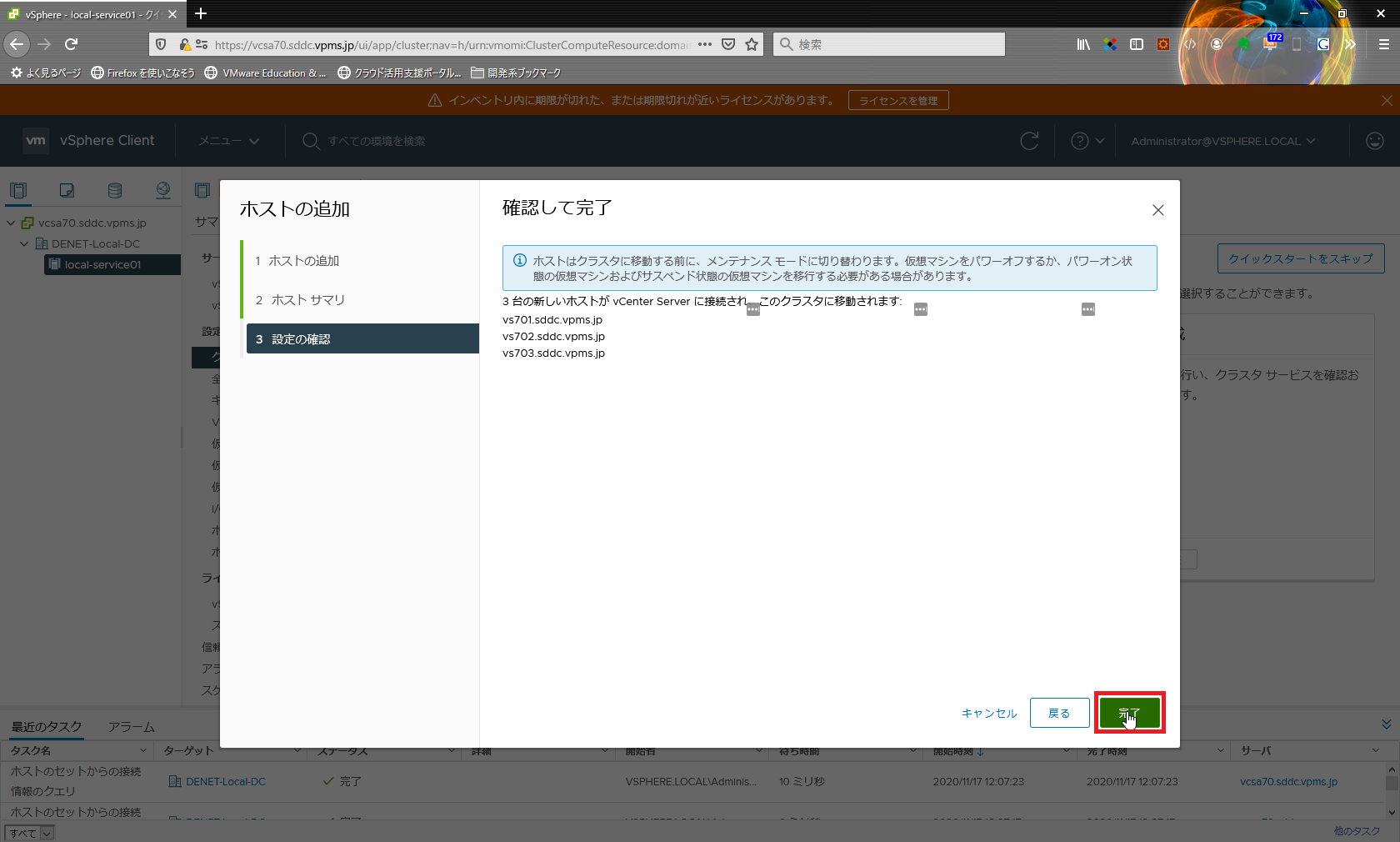
② vSphere クラスタの構成
- 「3. クラスタの構成」で[構成]をクリック
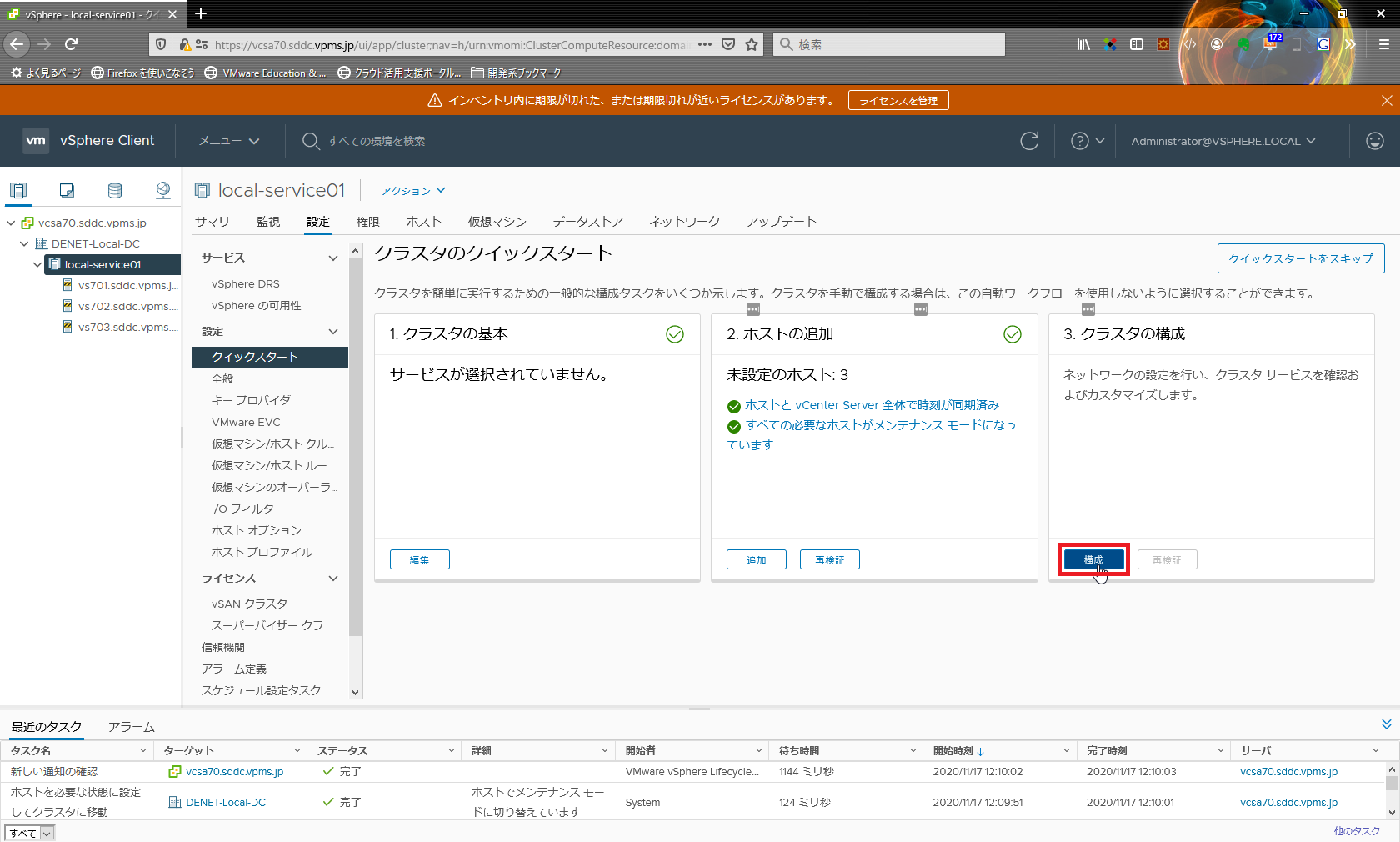
- 「Distributed Switch」では、物理アダプタで[DSwitch]を選択し、[次へ]をクリック
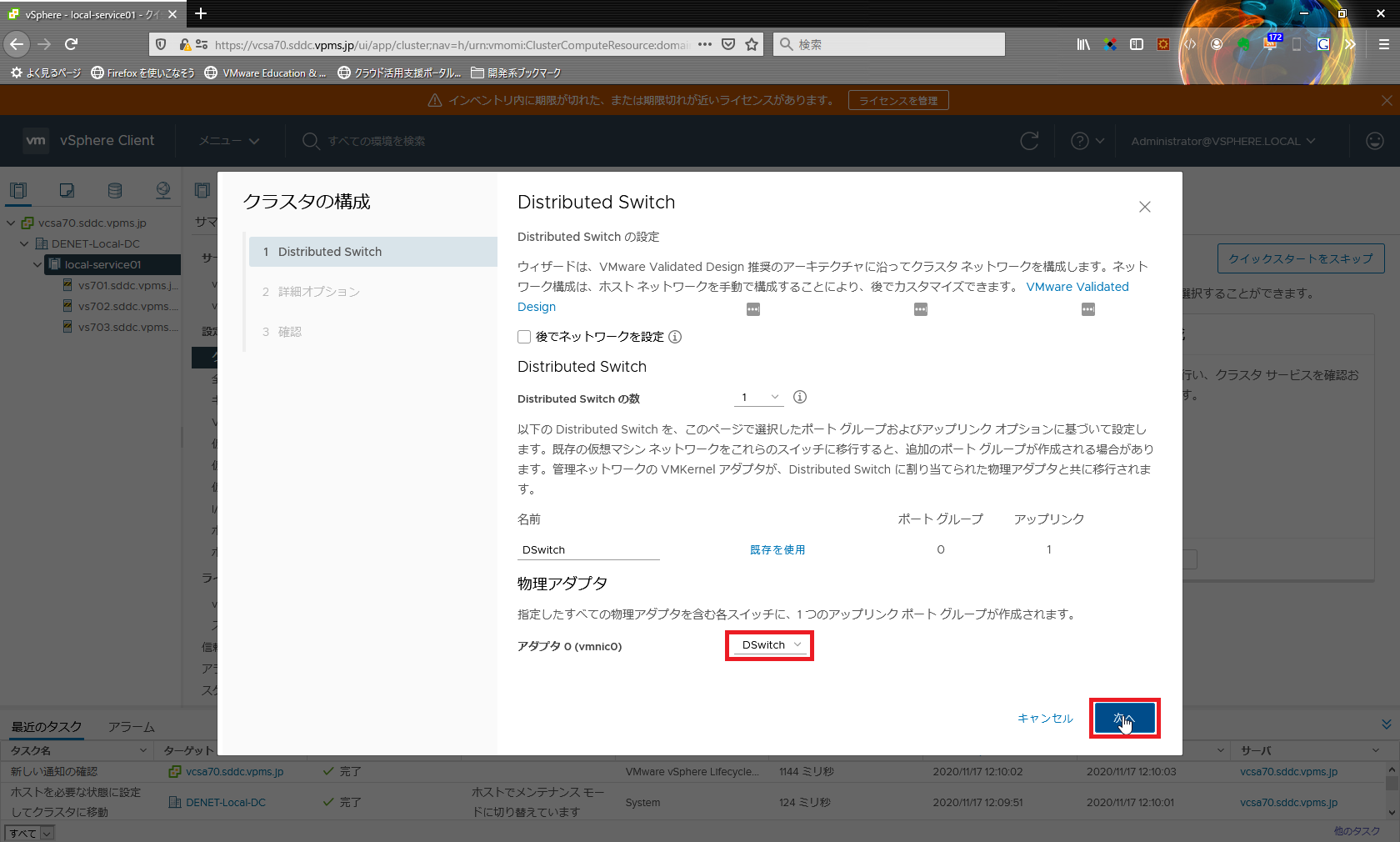
- 「詳細オプション」では、NTP サーバの設定とEVC(ENhanced vMotion Compatibility)の設定をし、[次へ]をクリック
※ EVC は任意に設定してください(ここでは Sandy Bridge 世代を選択)
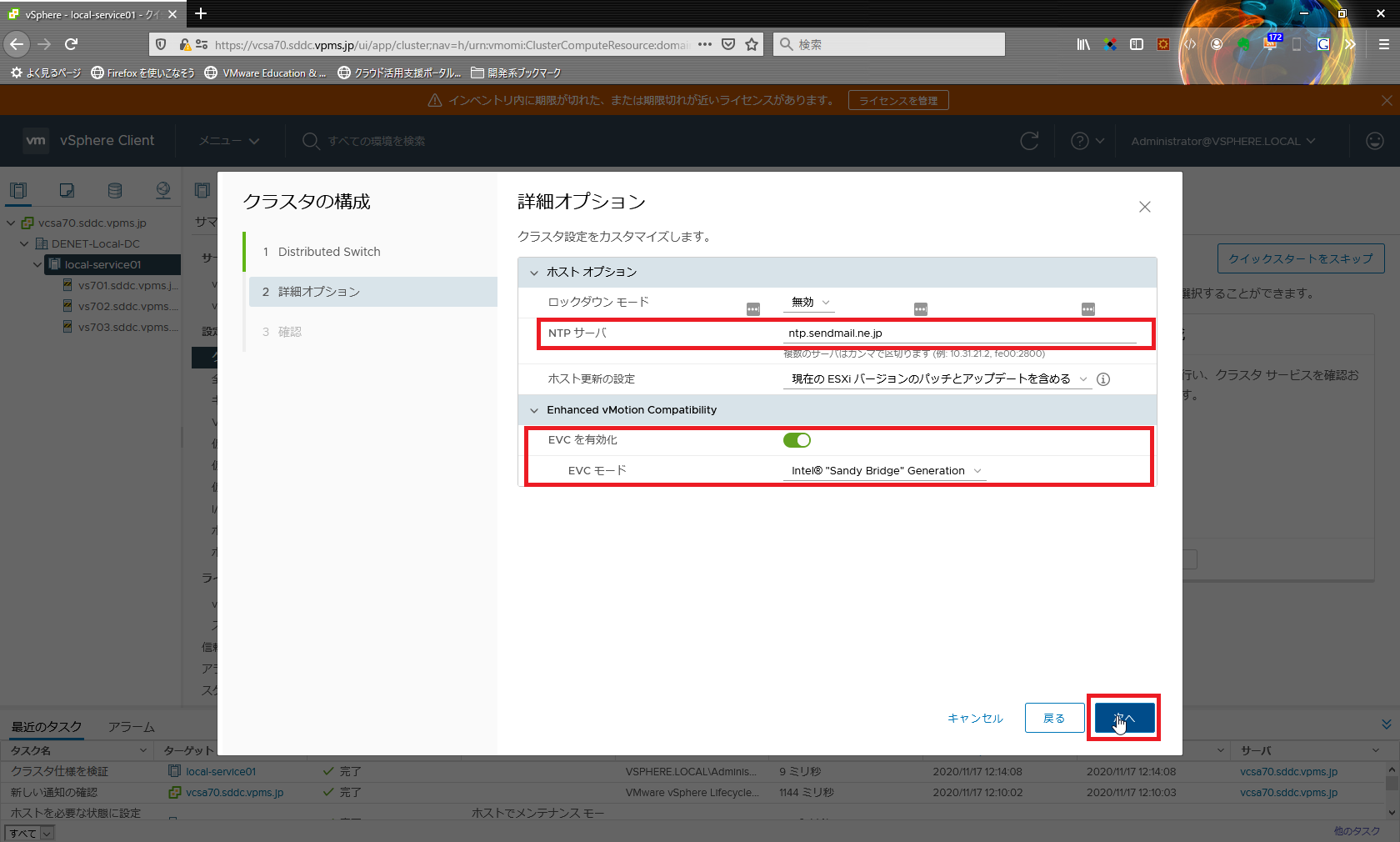
- 最後に設定内容を確認し、[終了]をクリック
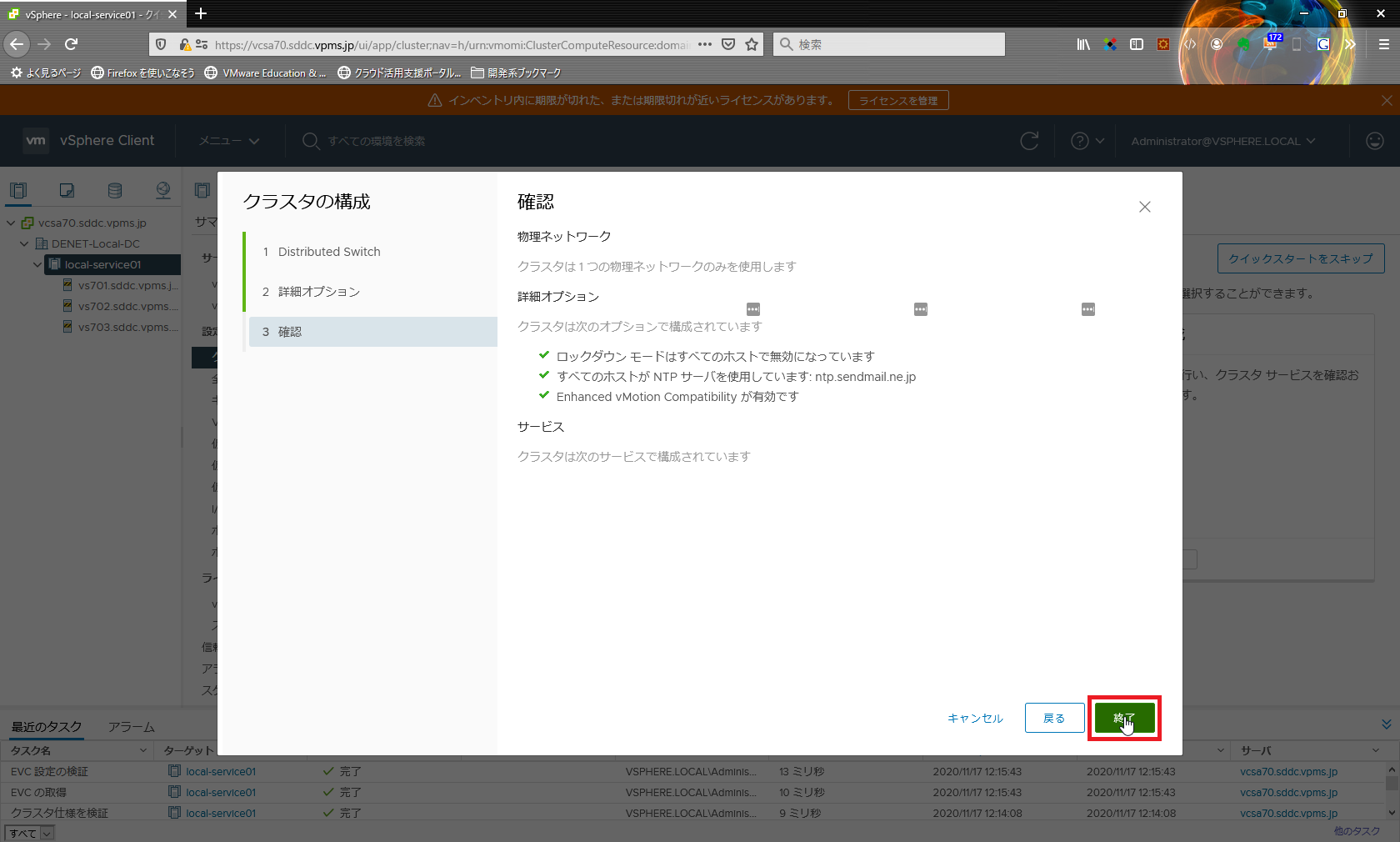
クイックスタートのトップに戻り、これでクイックスタートは終了です。
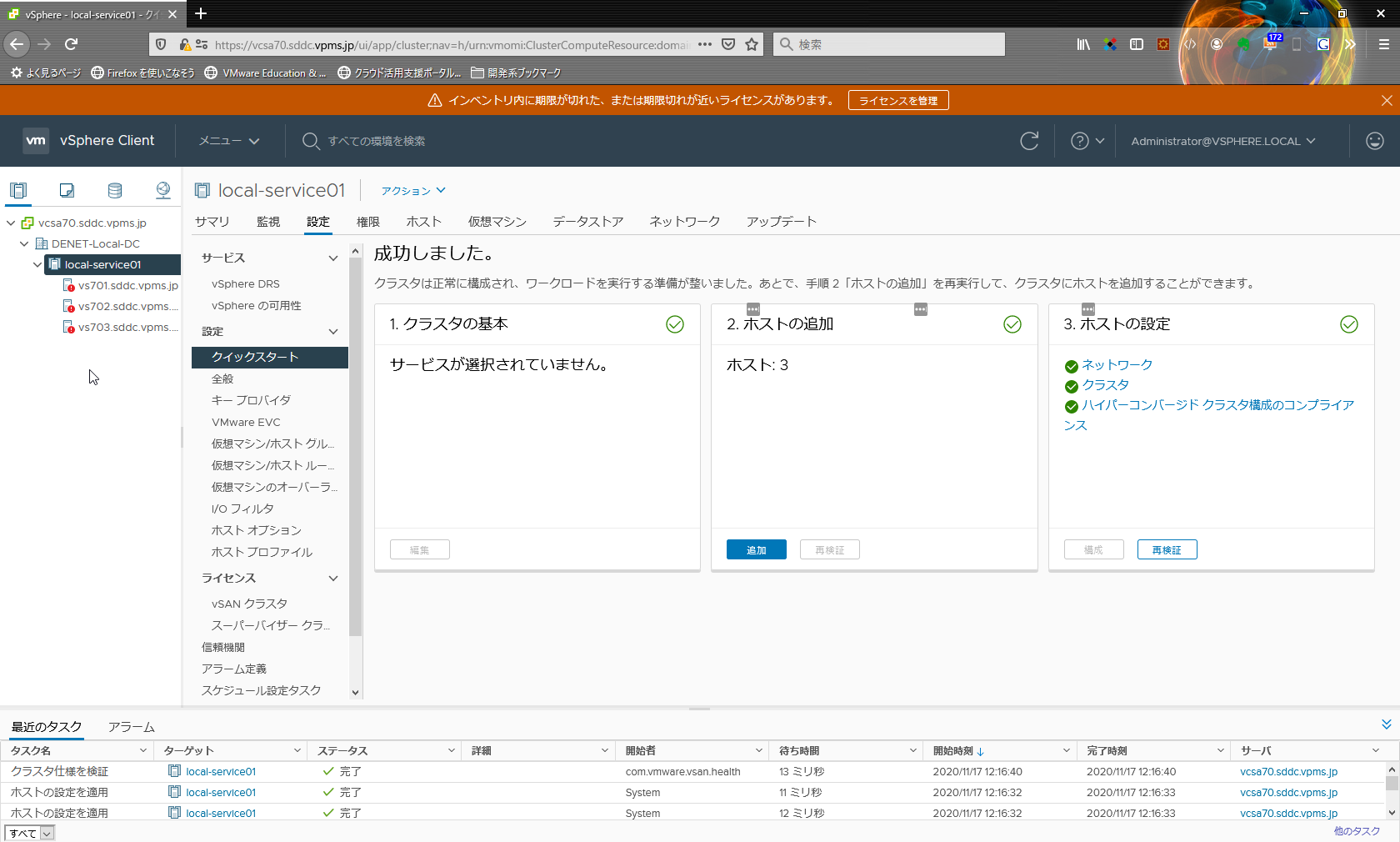
(4) vSAN の設定 (検証用の擬似的な vSAN となります)
① ESXi ホストの設定編集
- ESXiホスト を選択し、[設定]をクリック
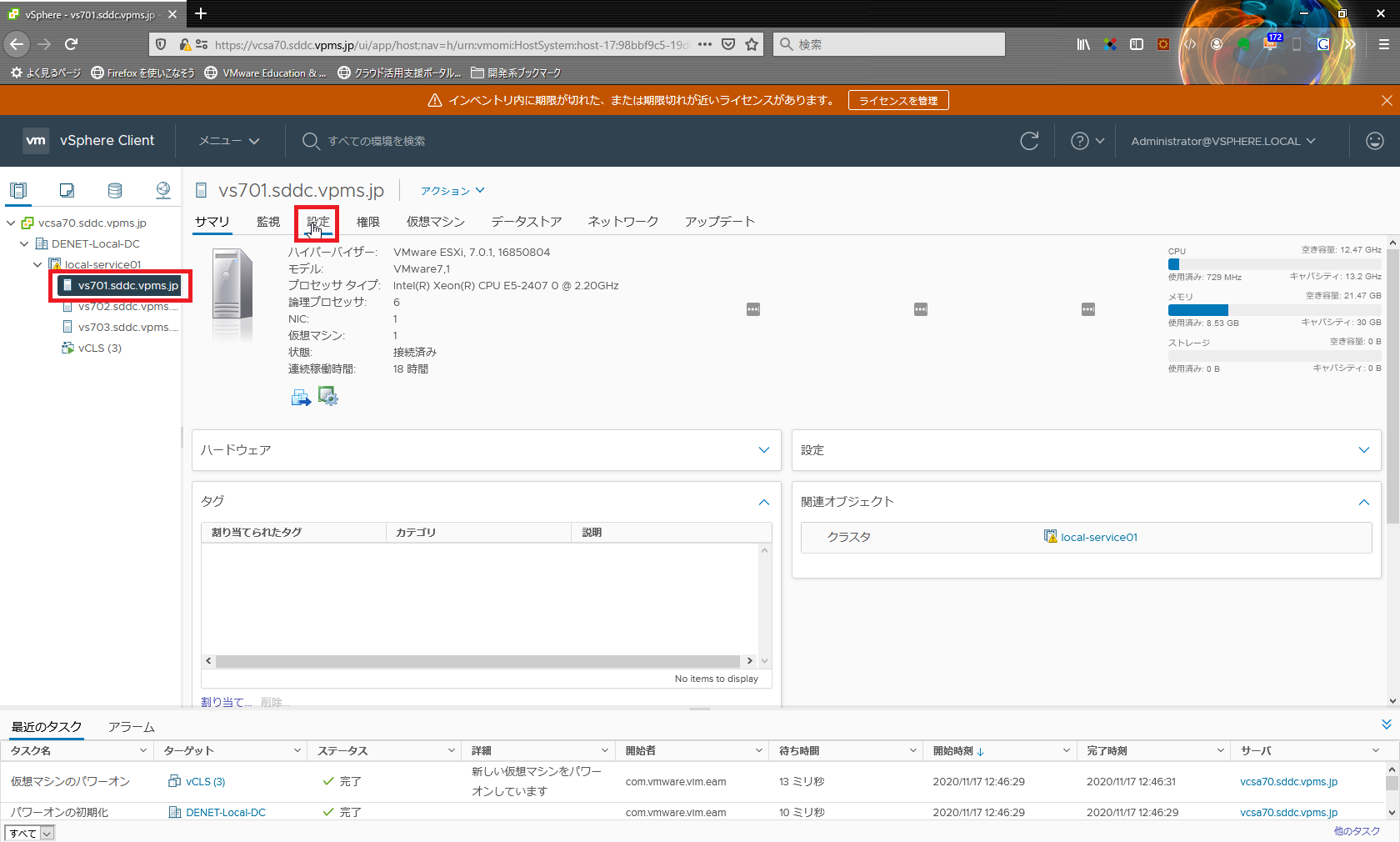
- 「ネットワーク」の「VMkernel アダプタ」を選択
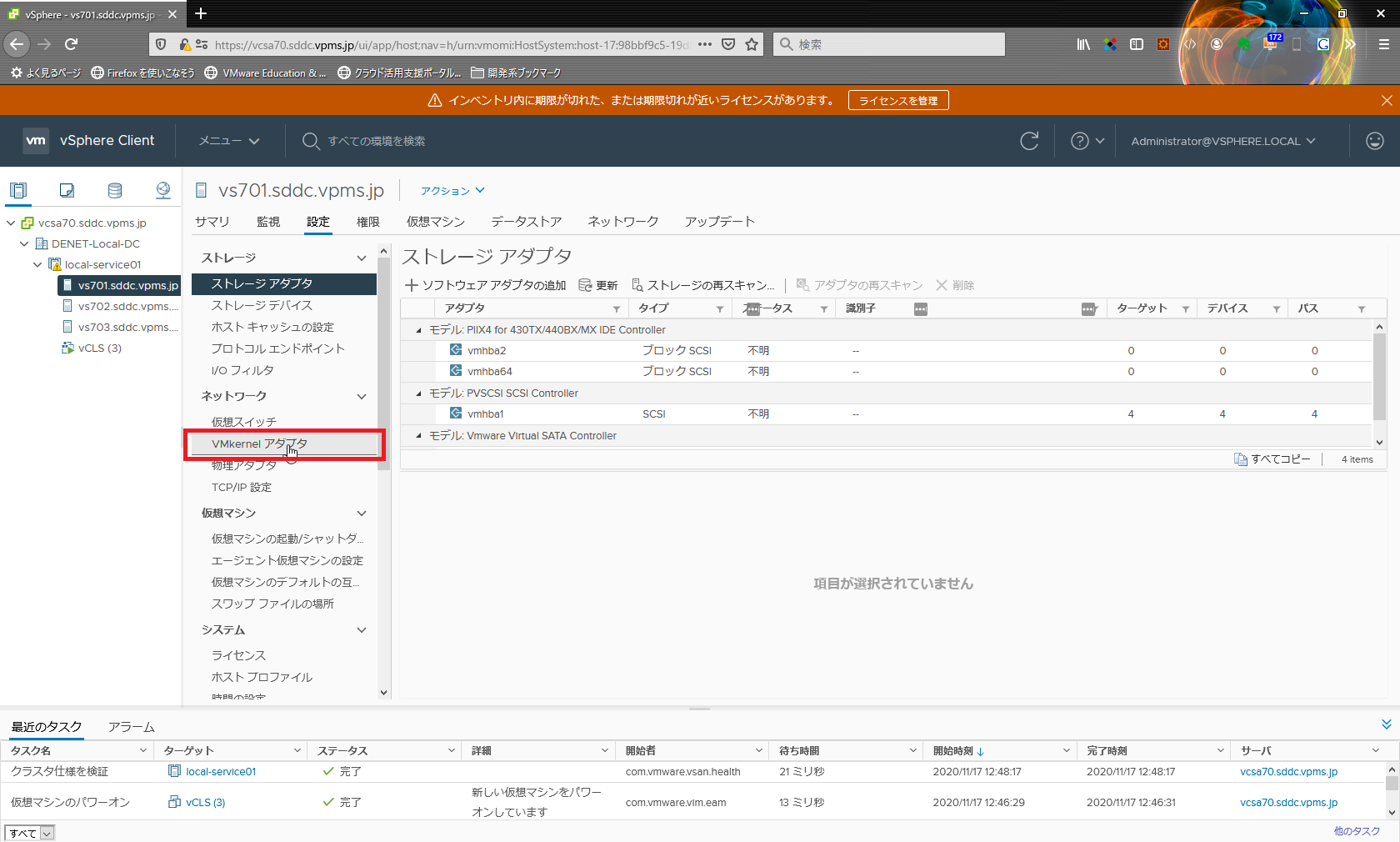
- 「VMkernel アダプタ」を選択の状態で、[編集]をクリック
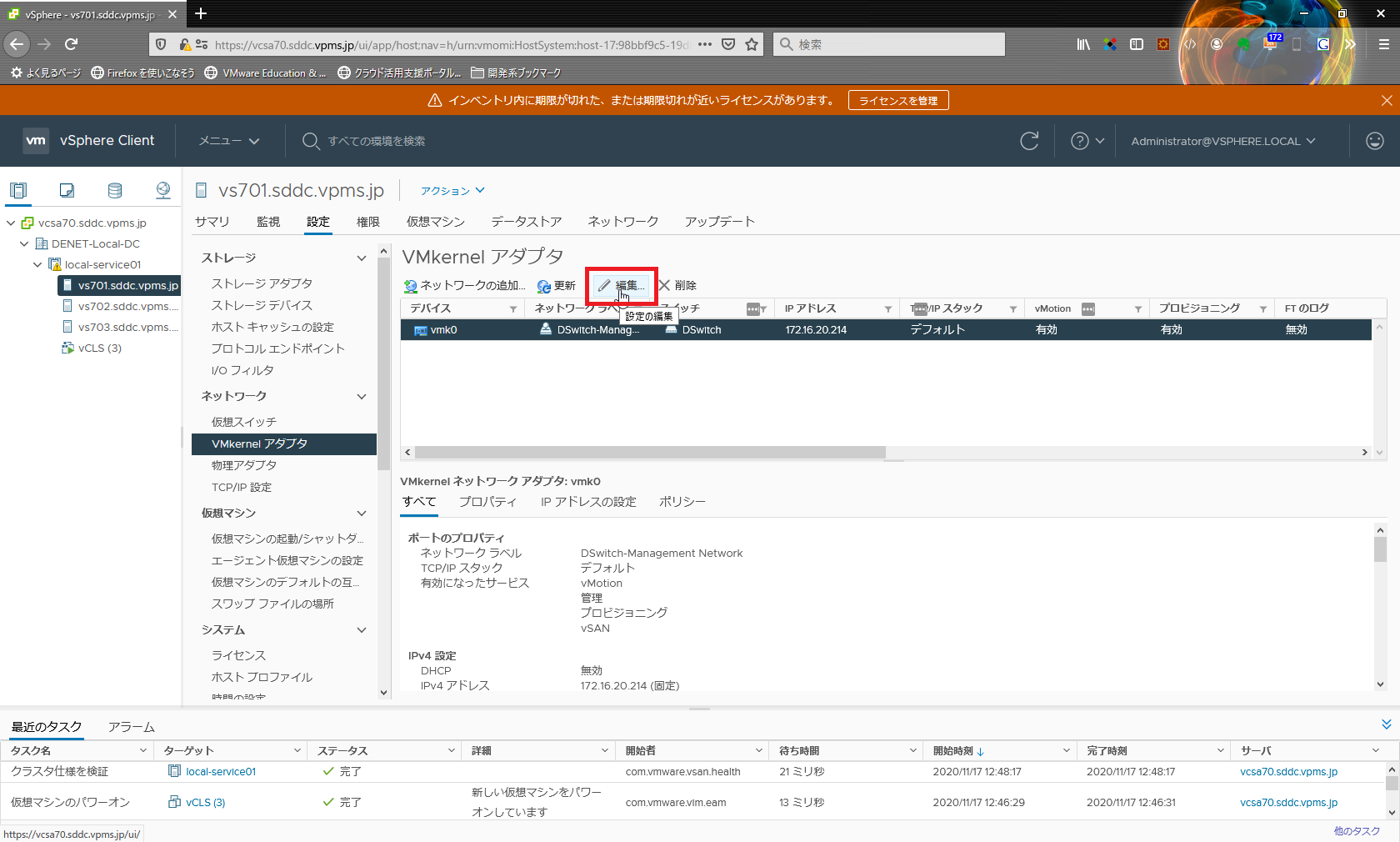
- 「使用可能なサービス」で、[vSAN]のボックスをチェック
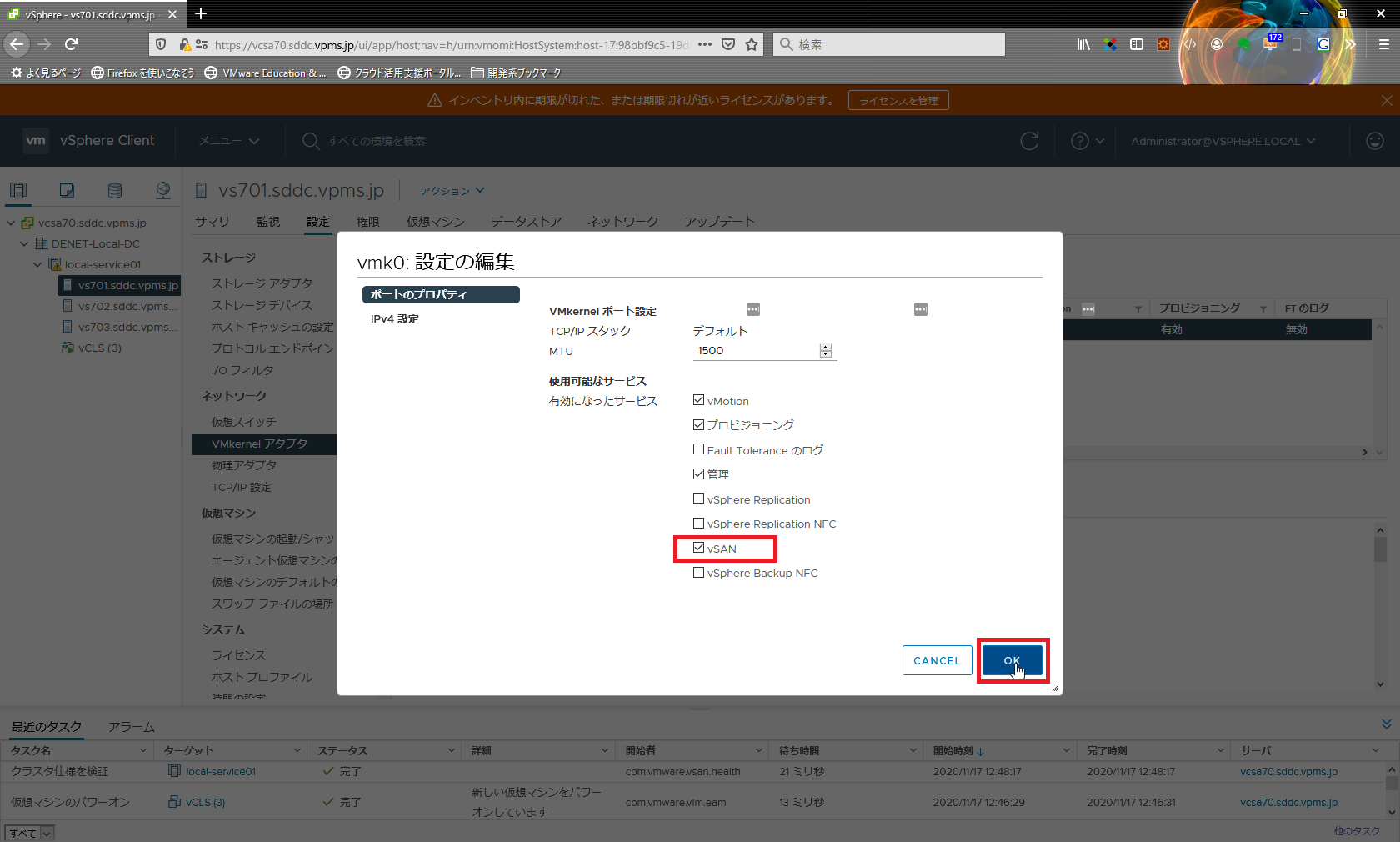
- 左のビューのクラスタ (local-service01) を選択
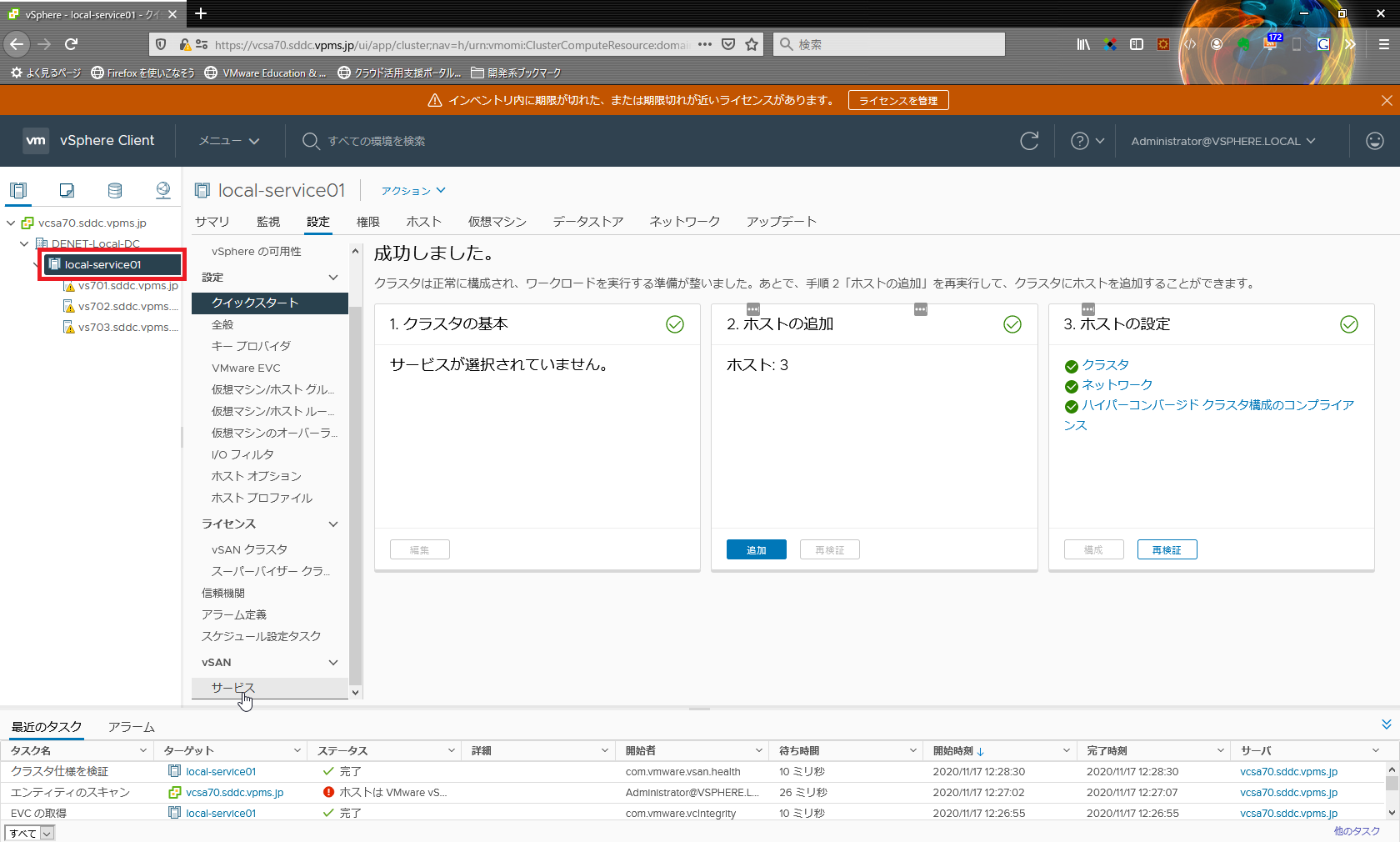
- vSAN 項目の「サービス」を選択し、右上の[構成...]をクリック
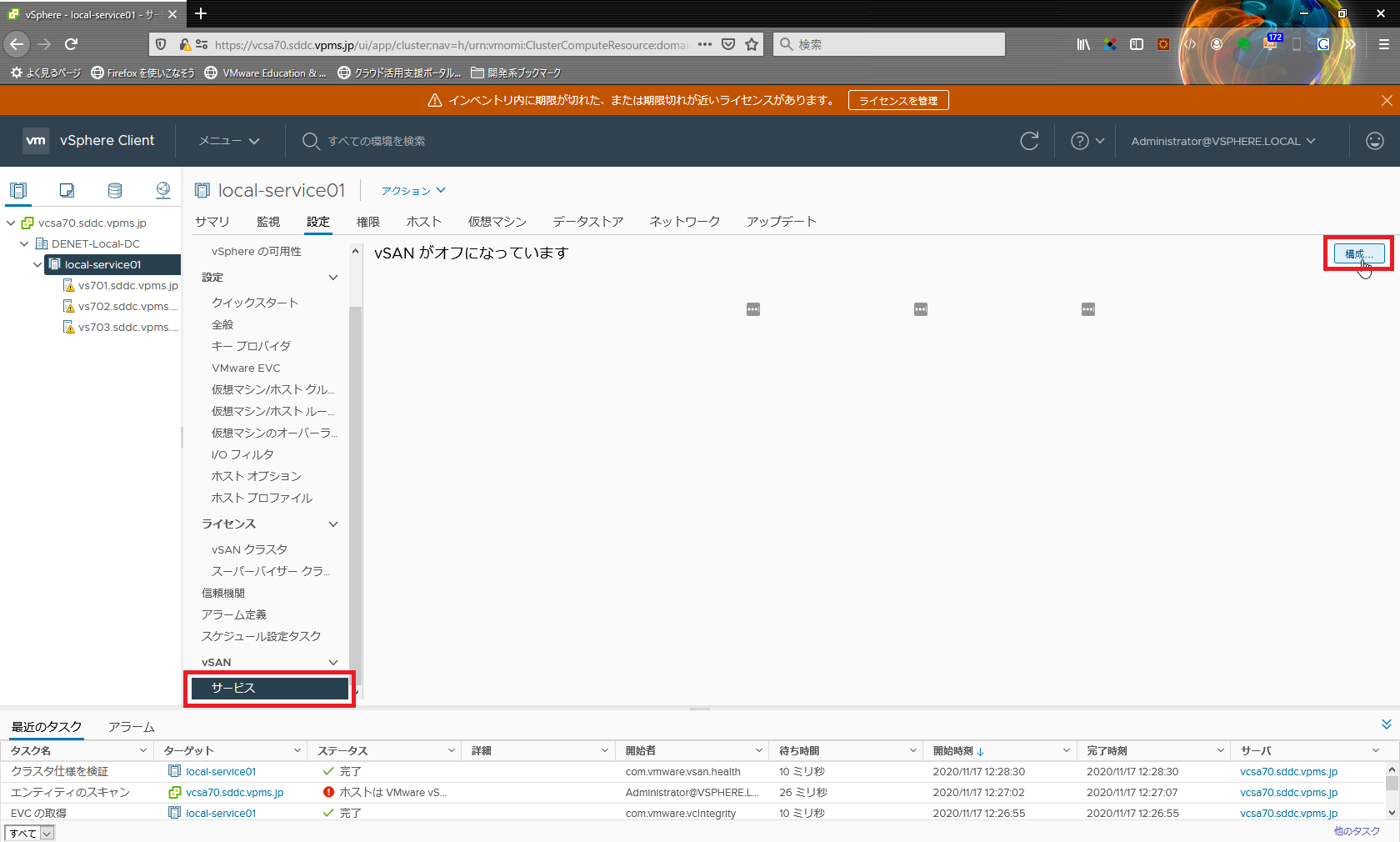
- 構成タイプでは、「単一のサイト クラスタ」を選択し、[次へ]をクリック
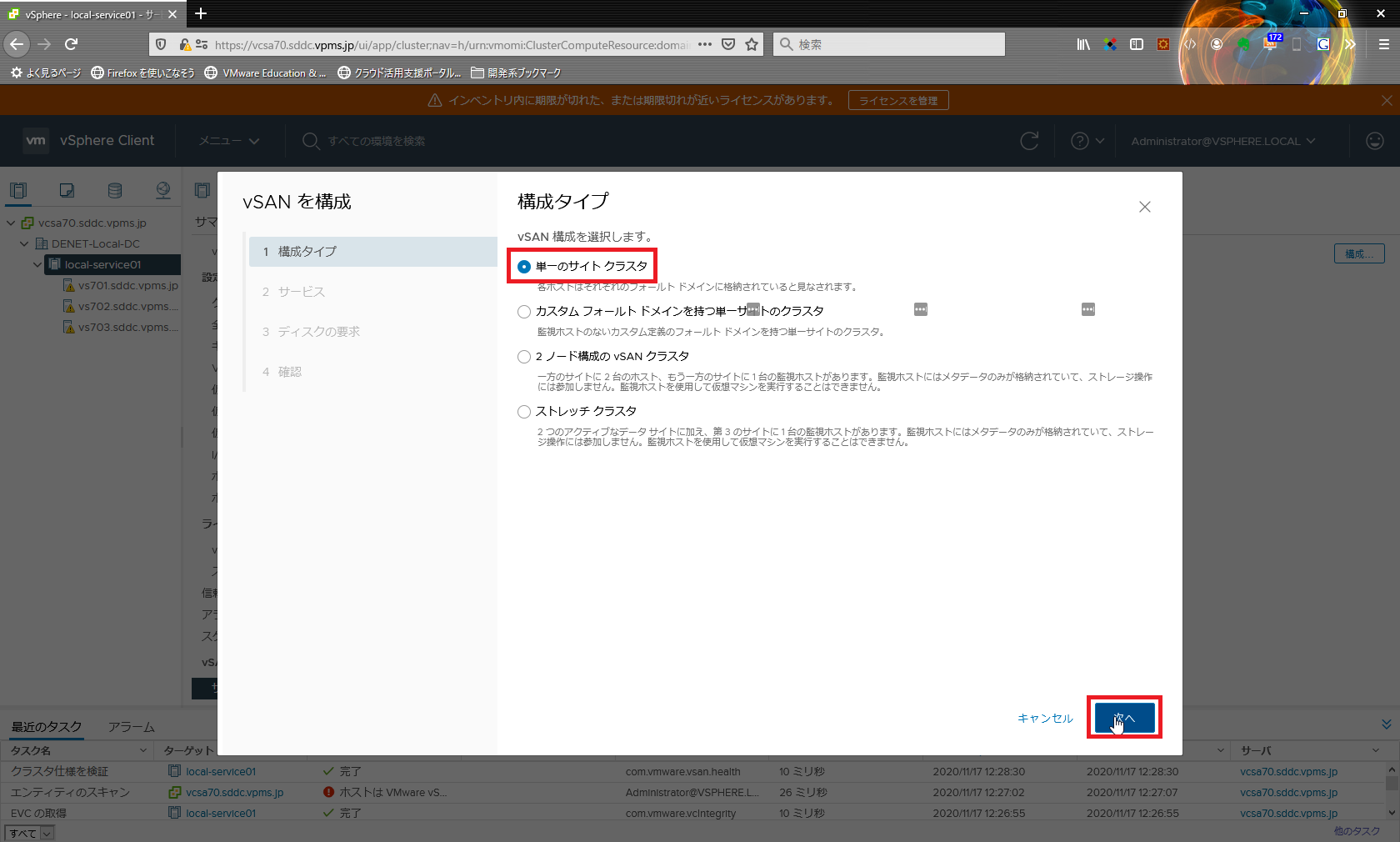
- サービスでは、特に選択する項目はありませんので、そのまま[次へ]をクリック
※ vSAN で提供される暗号化や重複排除などの機能を提供します。
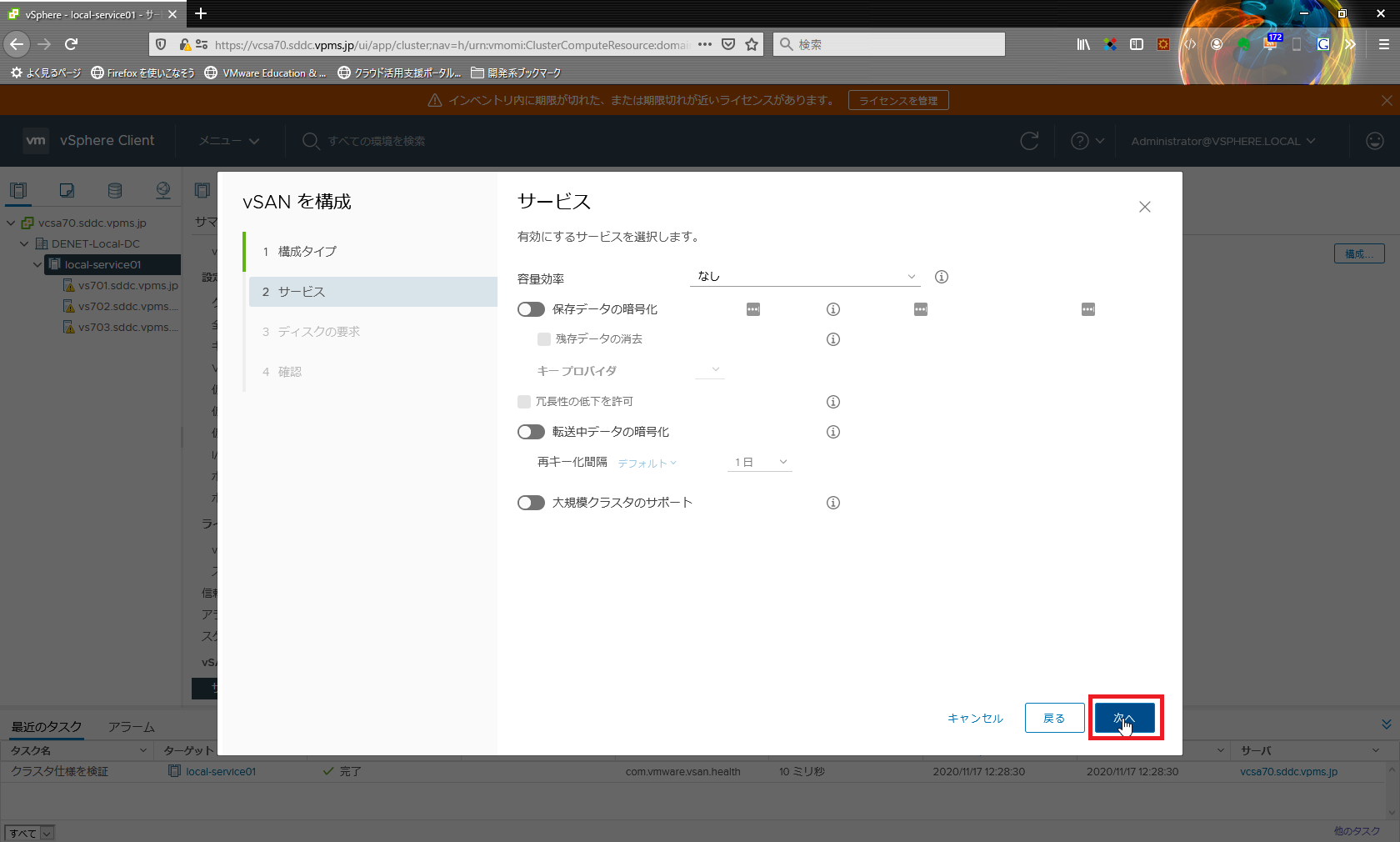
- ディスクの要求では、vSAN を構成するディスクの選択をし、[次へ]をクリック
※推奨構成を有効にします。
※要求対象がキャパシティ層には ドライブのタイプを HDD
※要求対象がキャッシュ層には ドライブのタイプをフラッシュ
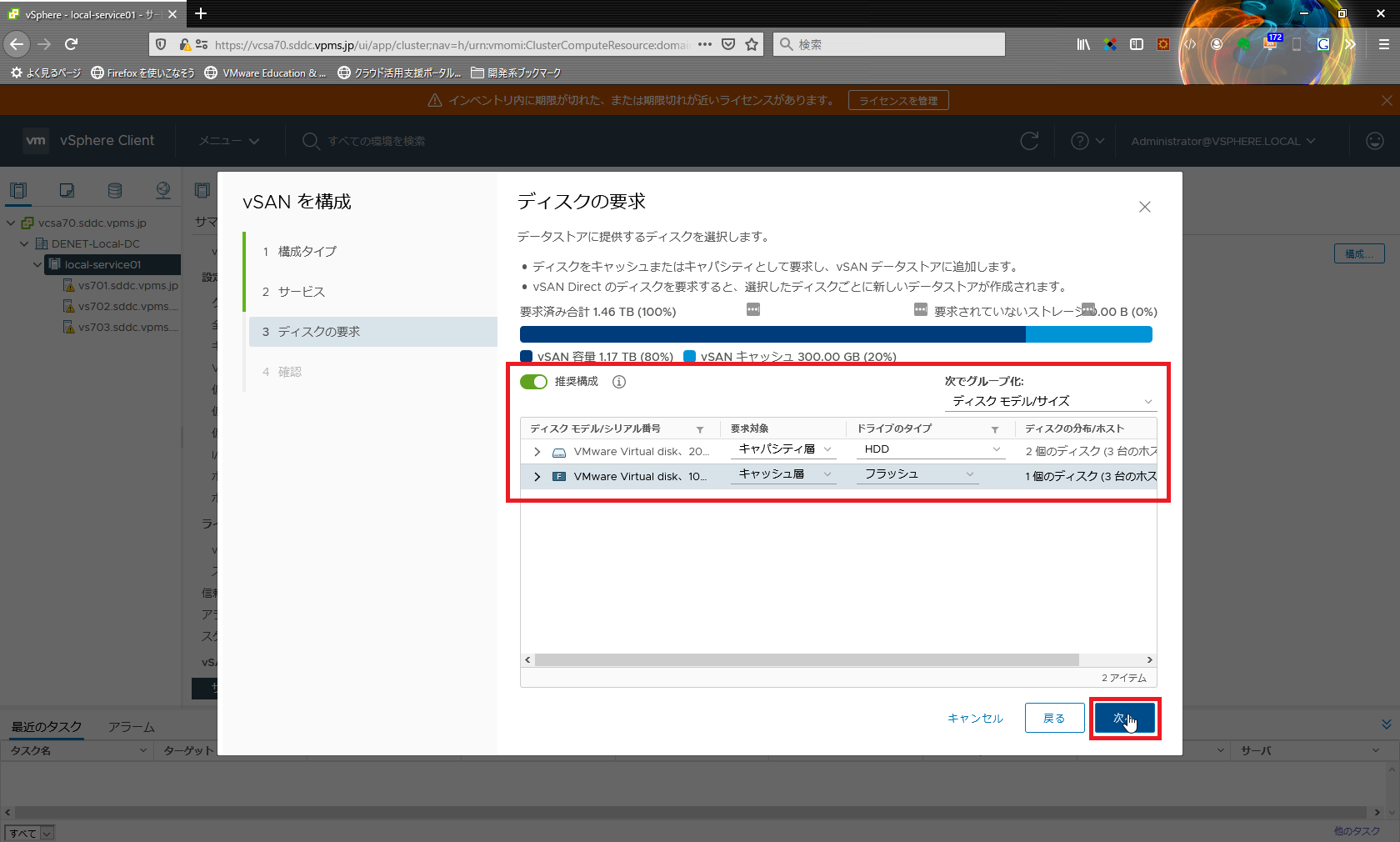
- 最後に設定内容を確認し、[終了]をクリック
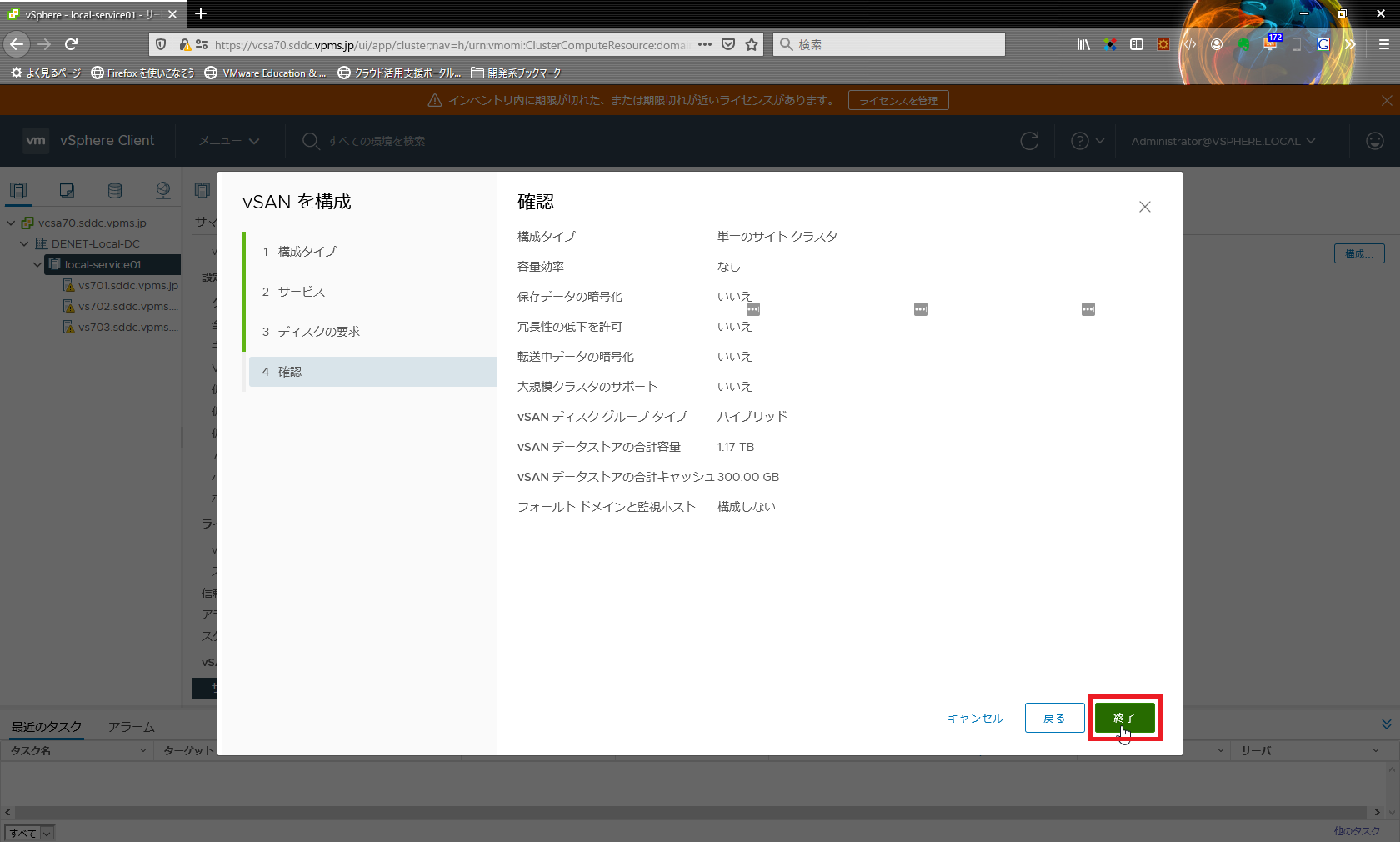
vSAN のサービスに戻り、これで vSAN の構築は終了です。
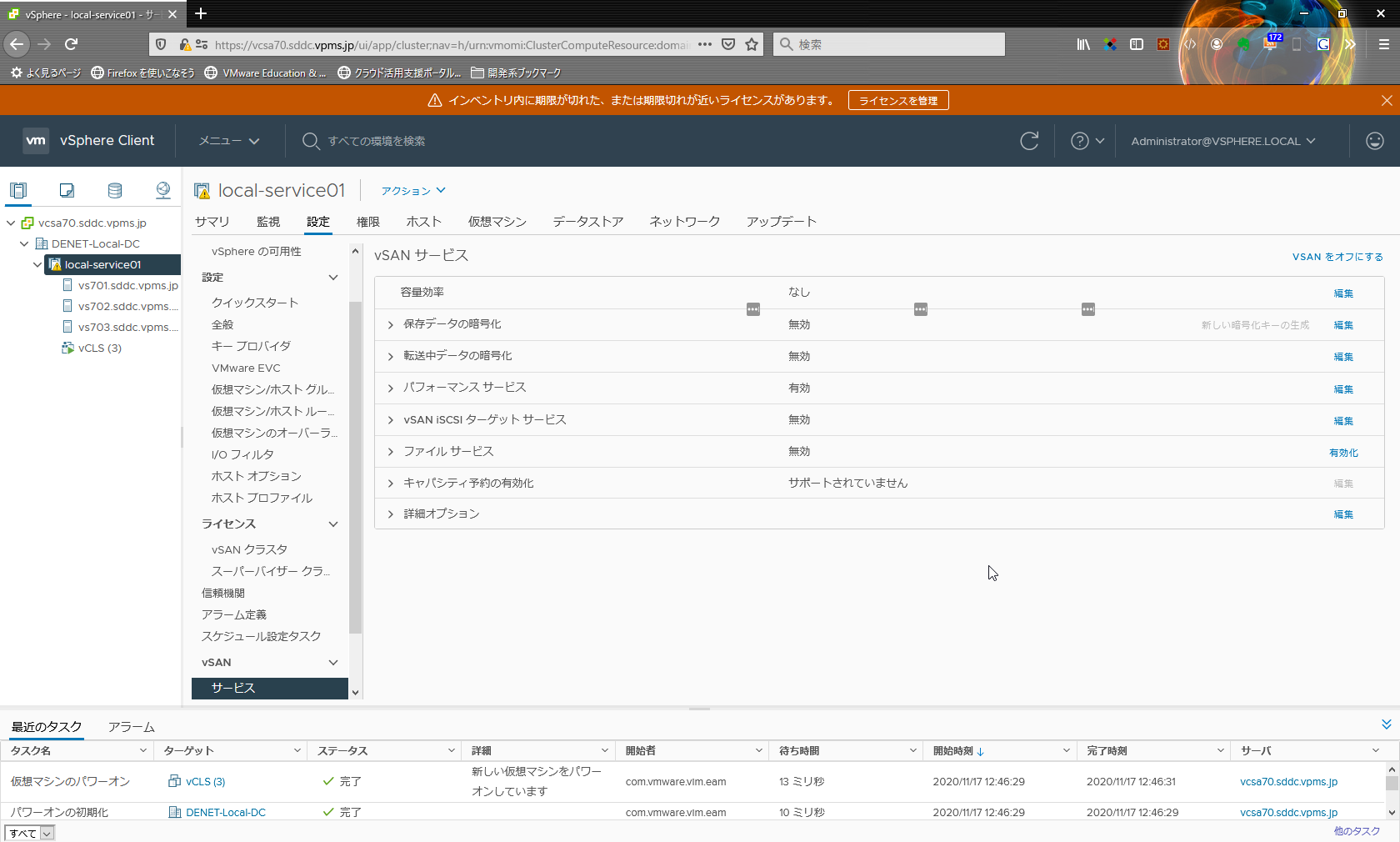
ホームへ戻ると構築した クラスタの状態を確認できます。
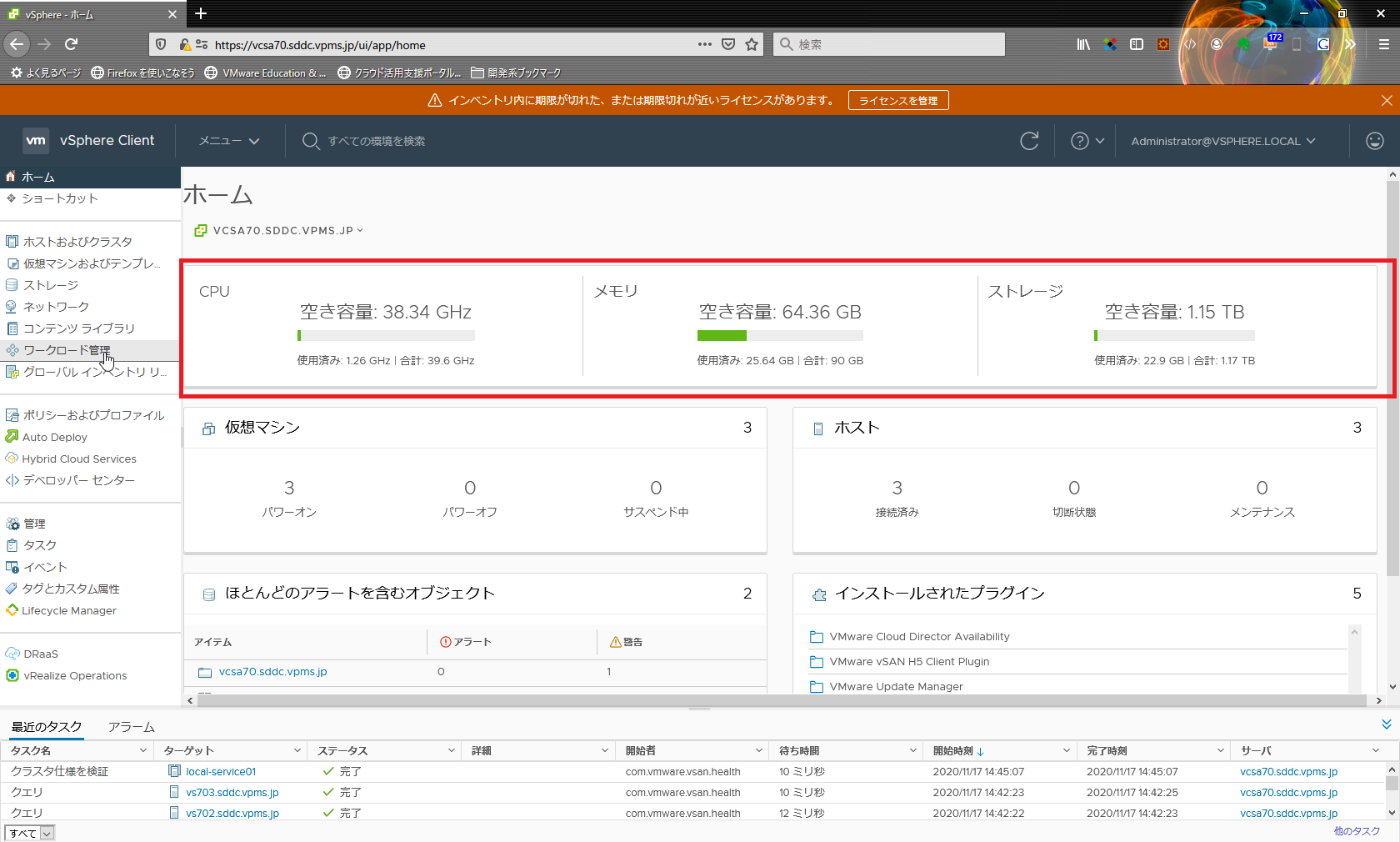
以上で、 Nested 版 vSphere 7.0 U1 環境構築の完了となります。
長い時間、お疲れさまでした。
おわりに
今回、これで Nested 版 vSphere 7.0 U1 環境構築のお話は終了です。
今回は、お話を省きましたが、vSphere クラスタの構築の中に見慣れない謎な仮想マシン (VM) がいくつか起動していたのを目にしたでしょう。これらについては、またの機会に紹介できればと思います。
お手元に機材があるのであれば、チャレンジをしてみては如何でしょう?
なかなかに面白いですよ。
それでは、これに失礼を・・・。